Wie man Fotobücher, Fotokalender, Fotoleinwände und weitere Fotoprodukte mit den eigenen Fotos erstellt
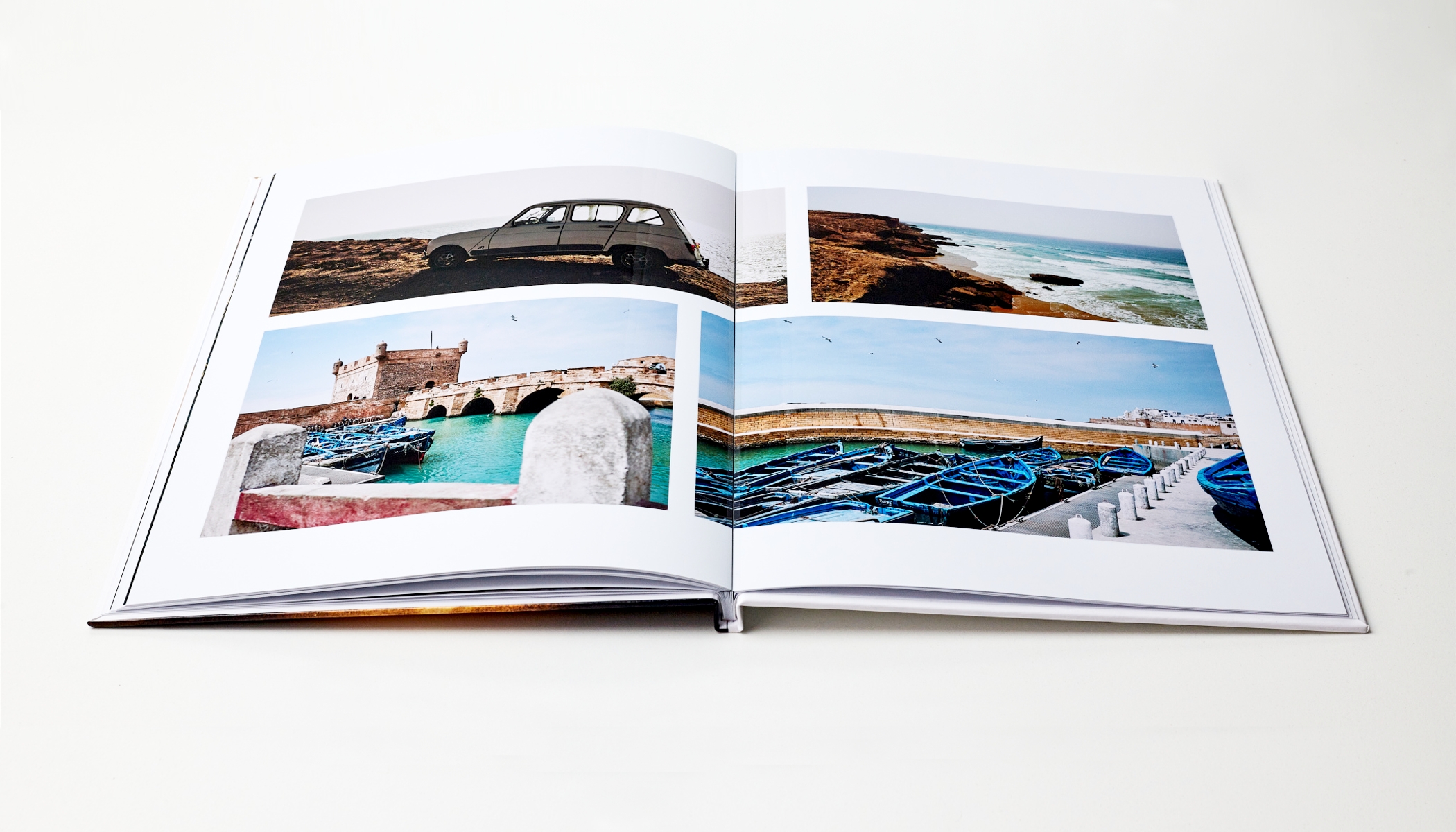
Schmücken Sie Ihr Heim mit einem Familienfoto, halten Sie Ihre Erinnerungen des Urlaubs mithilfe eines Fotobuches fest oder überraschen Sie Oma mit einem Fotokalender der Enkelkinder.
Diese sowie weitere Fotoprodukte erstellen Sie ganz einfach und direkt im Modul Drucken in Zoner Studio.
Stellen Sie vor dem Erstellen eines neuen Projekts sicher, dass die Fotos im sRGB-Farbraum sind. Dies wird normalerweise automatisch in Zoner Studio eingestellt. Überprüfen Sie dies beim Export der Fotos im Farbraum, wo „Nicht ändern“ oder sRGB gewählt sein sollte. Werden die Fotos mit einer anderen Einstellung an uns geliefert, übernehmen wir für Farbabweichungen keine Verantwortung.

Fotobuch
Die Erstellung eines Fotobuchs schaffen Sie in nur 5 Schritten.
- Wählen Sie zunächst die Fotos aus, die Sie in Ihrem Fotobuch haben wollen.
- Danach wechseln Sie zum Modul Drucken, klicken anschließend auf das Icon Fotobuch und erstellen Sie ein Neues Projekt. Daraufhin werden eine Vorschau des Fotobuchs und eine Symbolleiste zum Anpassen des Fotobuchs angezeigt.
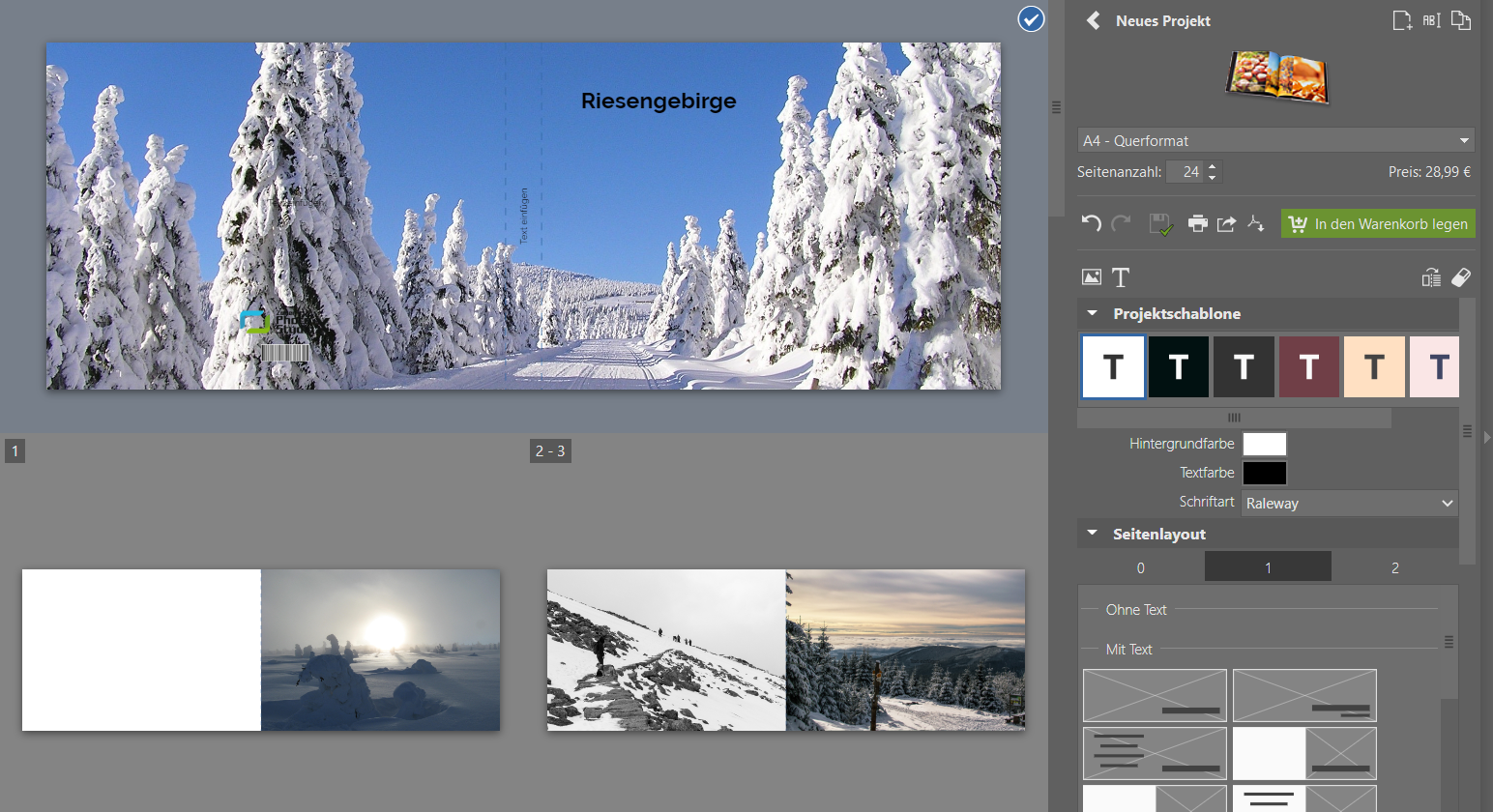
- Wählen Sie ein Buchformat. Die verfügbaren A4-Formate eignen sich für Landschafts- und Porträtfotos, Sie können aber auch ein quadratisches Buchformat von 20 x 20 cm wählen.
- Wählen Sie dann das Seitenlayout, das Ihnen das Programm je nach Anzahl der eingefügten Fotos anbietet. Sie können aus mehreren Vorlagen wählen, die wir für verschiedene Anlässe erstellt haben. Wie wäre es mit einem Hochzeits- oder Reisefotobuch?
- Zum Schluss müssen Sie nur noch die Fotos im Buch anordnen, Text hinzufügen und bei Bedarf die Größe der einzelnen Bilder oder die Farbe des Papiers anpassen. So können Sie sicher sein, dass das Ergebnis genau Ihren Vorstellungen entspricht.
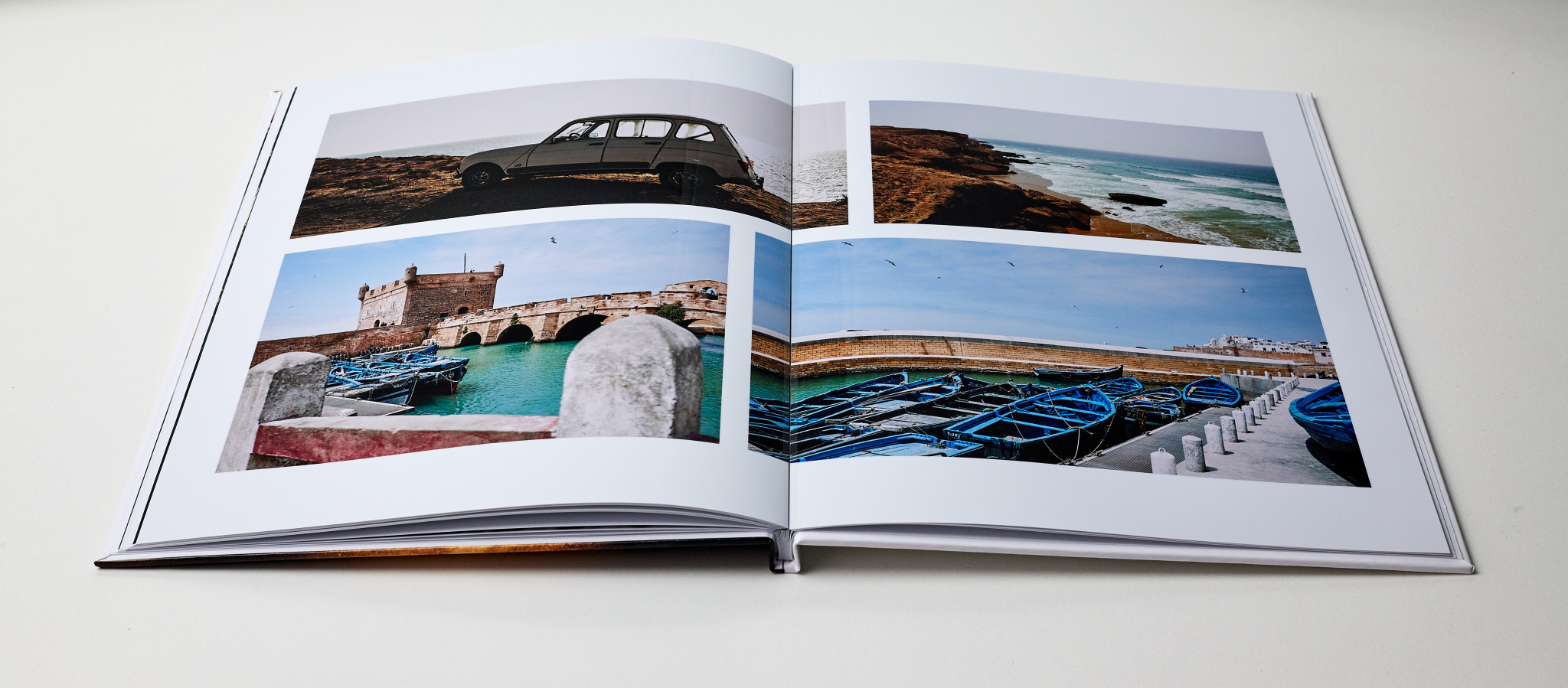
Kalender
Ähnlich sieht die Vorgehensweise bei der Erstellung eines Fotokalenders aus. Wählen Sie dieses Mal das Icon Fotokalender aus. Auch hier haben Sie mehrere Vorlagen zur Auswahl. Haben Sie keine Angst davor, alle auszuprobieren – Sie können jederzeit zu der Vorlage zurückkehren, die Ihnen am meisten gefallen hat.
In der Symbolleiste können Sie dann weitere Kalenderdetails einstellen, z. B. die Schriftart, die Hintergrundfarbe oder den Monat, in dem der Kalender beginnen soll. So kann man im Sommer einen Kalender verschenken, der im Juli beginnt und im Juni des Folgejahres endet.
Fotoleinwand
Eines der am einfachsten zu erstellenden Fotoobjekte ist eine Fotoleinwand. Auch hier stehen Ihnen verschiedene Möglichkeiten der Anpassung zur Verfügung. Es bleibt Ihnen überlassen, ob Sie ein einzelnes Bild auf der gesamten Leinwand wählen oder eine Collage aus mehreren kleineren Fotos erstellen. Die zweite Option kann z. B. verwendet werden, wenn Sie ein Foto mit geringerer Auflösung auf das Bild drucken möchten.
Achten Sie auf die grauen Ränder des Bildes. Platzieren Sie nichts Wichtiges in diesen Bereichen, da sie über den Rand des Rahmens gebogen werden. Fügen Sie dem Foto einen weißen oder schwarzen Rand hinzu, wenn dies vorteilhaft ist.
Fotos drucken
Sie können die Fotos auch separat ausdrucken. Klicken Sie in diesem Fall im Modul Drucken auf Fotos drucken und wählen Sie das gewünschte Format aus. Legen Sie dann weitere Details fest, z. B. das Raster um die Fotos, Schnittmarken oder sogar die Papiersorte. Und wenn Sie mehrere Fotos auf einer Seite drucken möchten, dann passen Sie ganz einfach die Spalten– und Zeilenanzahl an.
Magnete
Eine beliebte Kleinigkeit, die Freude macht, sind Magnete mit einer schönen Erinnerung. Ziehen Sie das ausgewählte Foto in die vorbereitete Vorlage und passen Sie den Ausschnitt an. Wenn Sie eine andere Magnetgröße wünschen, können Sie diese im rechten Teil des Moduls auswählen.
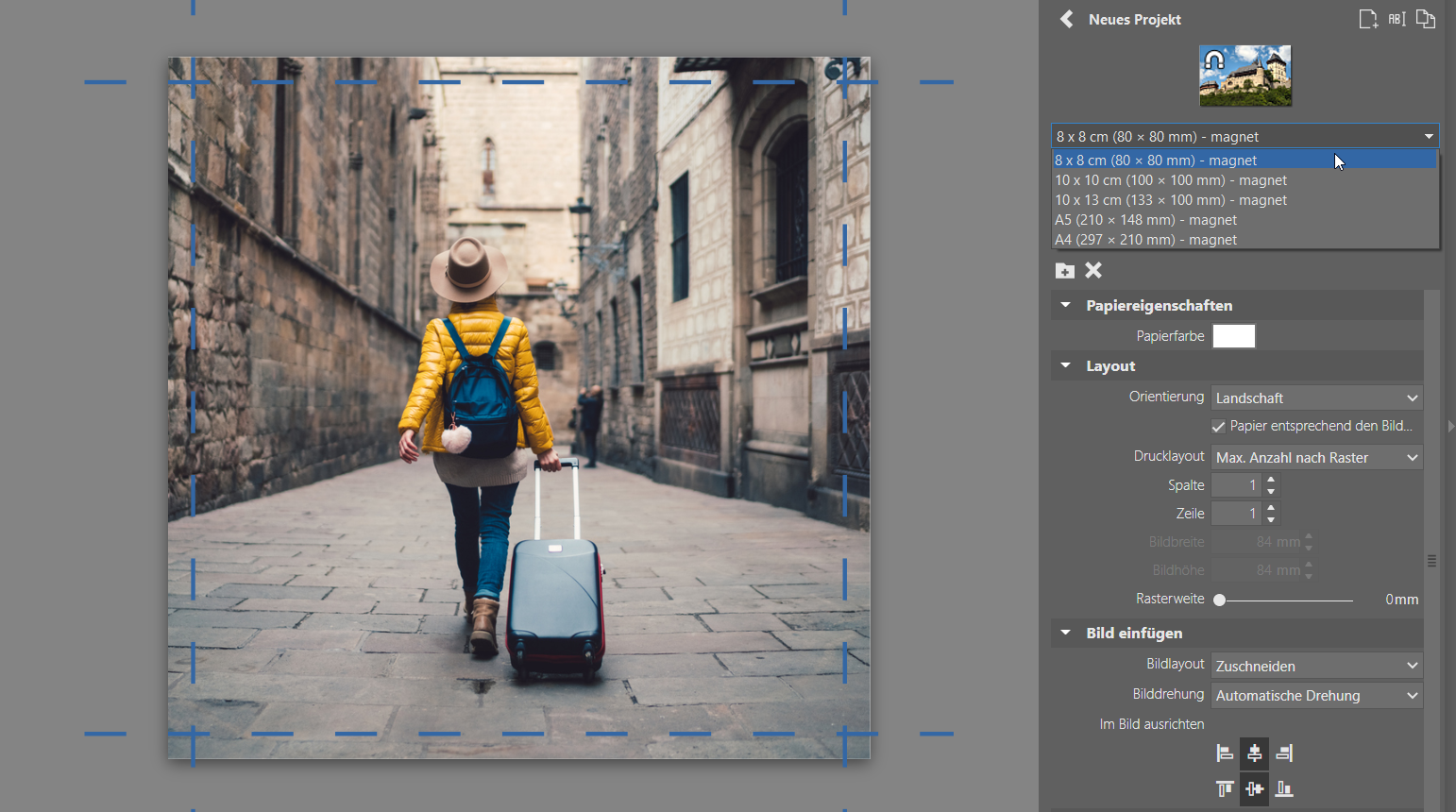
Jetzt müssen Sie nur noch bestellen
Die Bestellung eines fertigen Fotoobjekts ist bei allen Produkten gleich. Klicken Sie einfach auf In den Warenkorb und dann auf Bestellen und geben Sie Ihre Lieferadresse ein. Und schon können Sie sich auf Ihr Fotoprodukt freuen, welches wir Ihnen innerhalb weniger Tage zustellen.

Sie können auch mehrere verschiedene Fotoartikel auf einmal bestellen. Oder dasselbe mehrmals. Lassen Sie sich nicht einschränken!
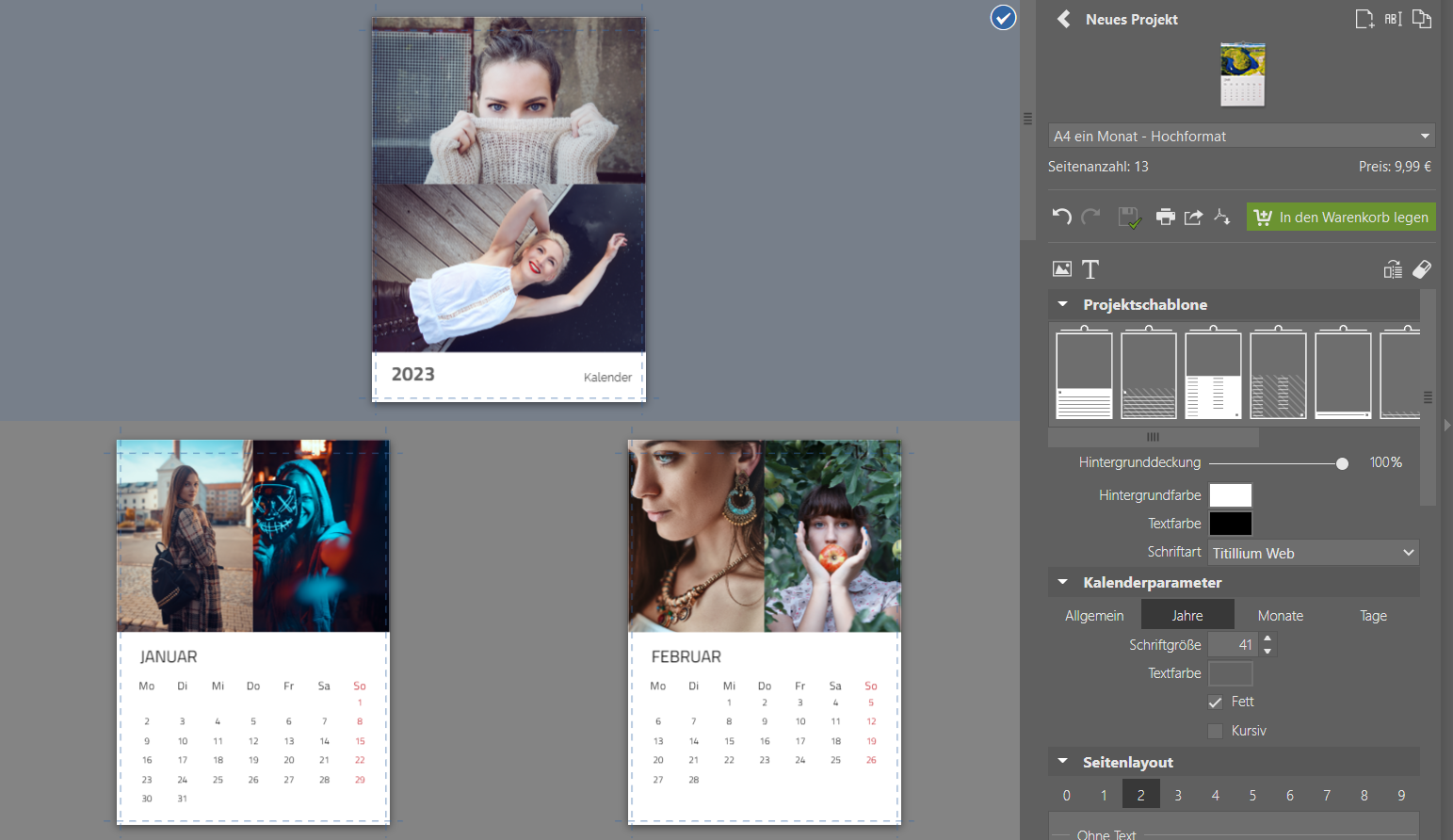
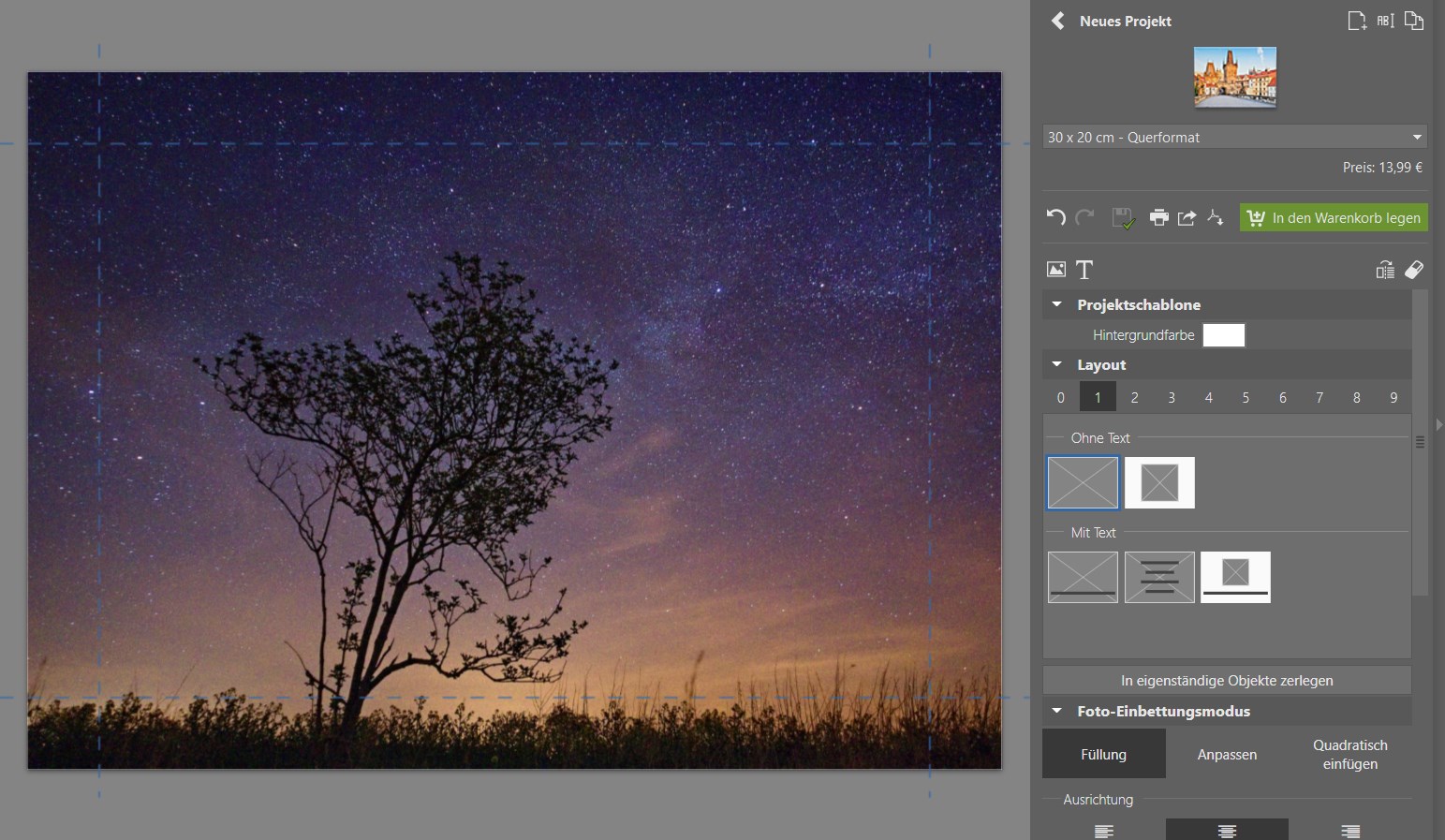
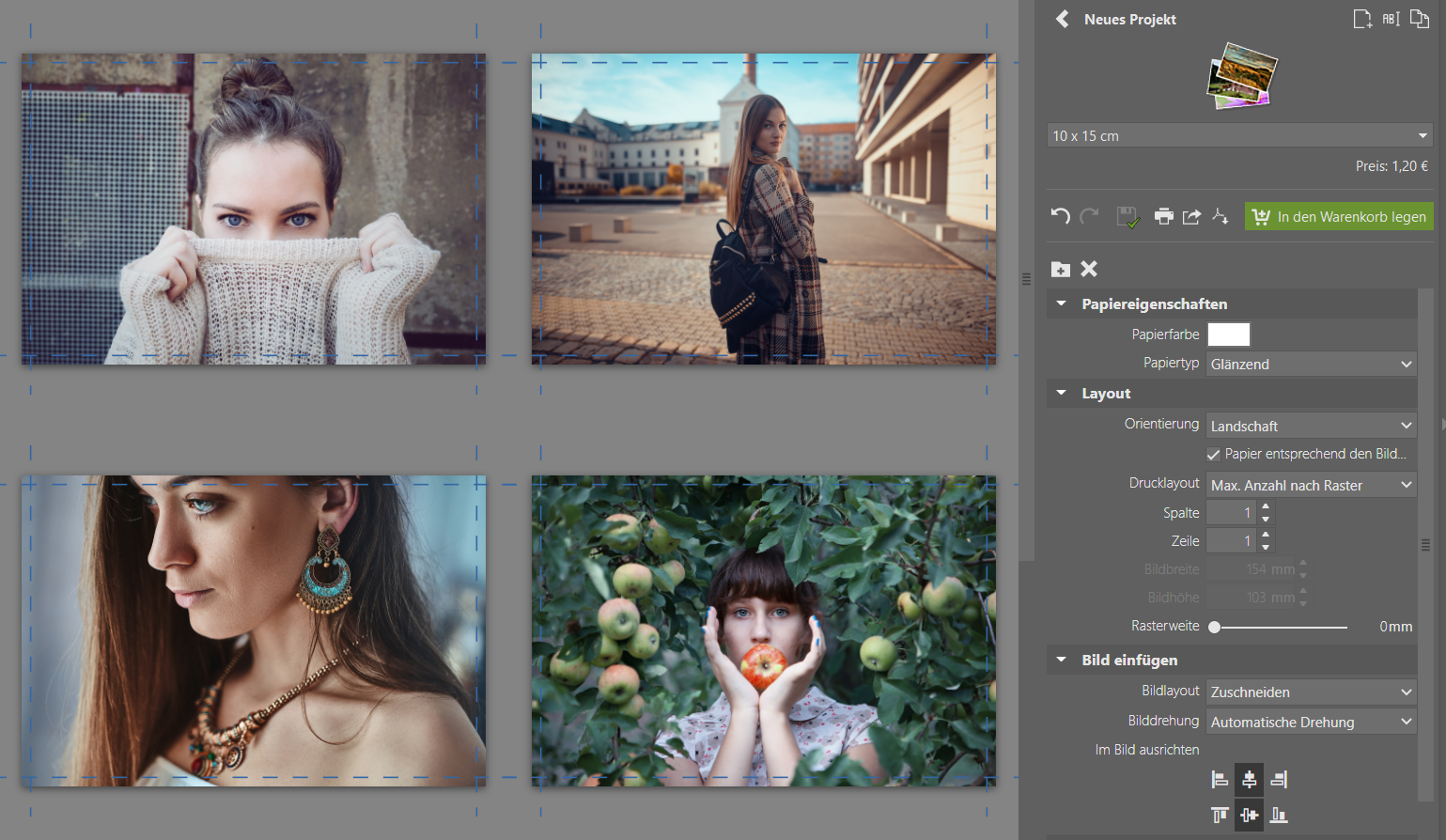
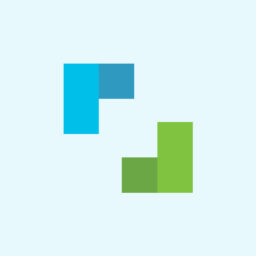
Hier gibt es derzeit noch keine Kommentare.